Photoshop变形工具实例:飘逸轻纱
时间:2024-02-03 18:00作者:下载吧人气:30
终效果
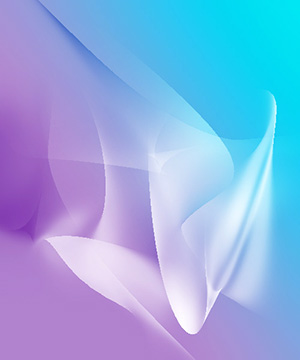
1、新建大小自定的文档,背景简单的加上渐变色。
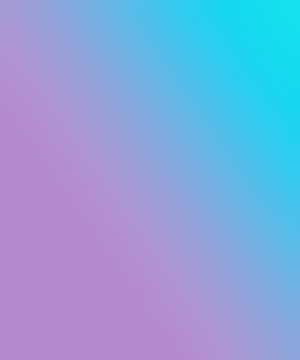
2、新建图层。选画笔工具,设置粗一点、模糊的那种笔刷,透明度设为50%,随便涂一块白色。
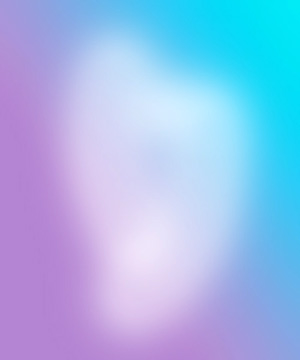
3、选择菜单:编辑-变形-变形-随便拖动各个点变形,变形程度越夸张越好。
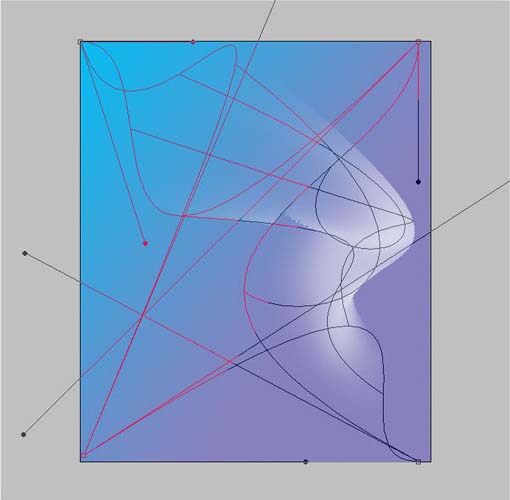
变形完后的一种效果。!
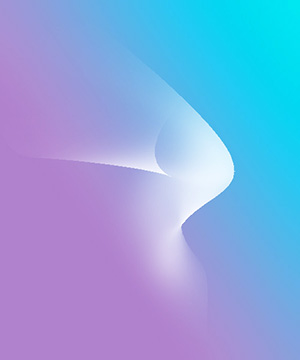
4、继续新建图层,继续随便涂白色 。
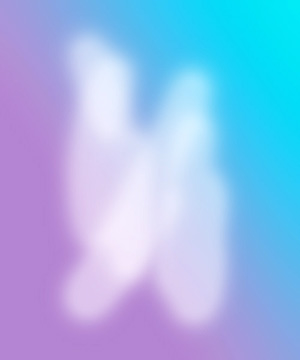
变形后的另一种效果。
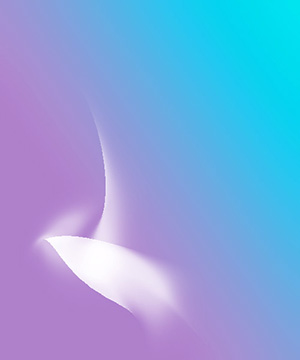
5、继续新建图层制作变形……做几个以后放到一起的效果。!

6、可以给每个图层加上一些渐变的图层样式,加强效果。
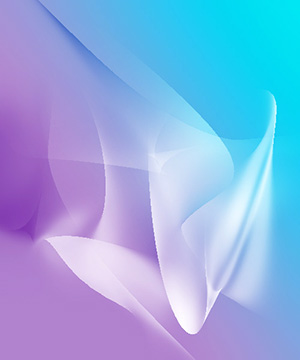
标签Photoshop变形工具,ps飘逸轻纱

网友评论